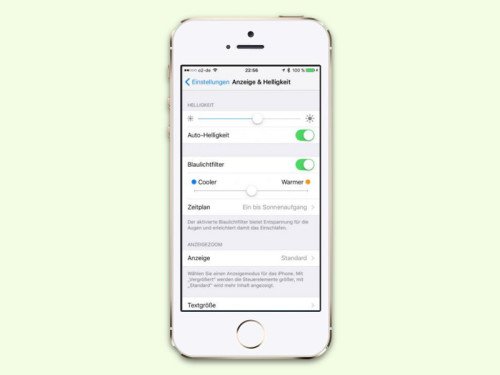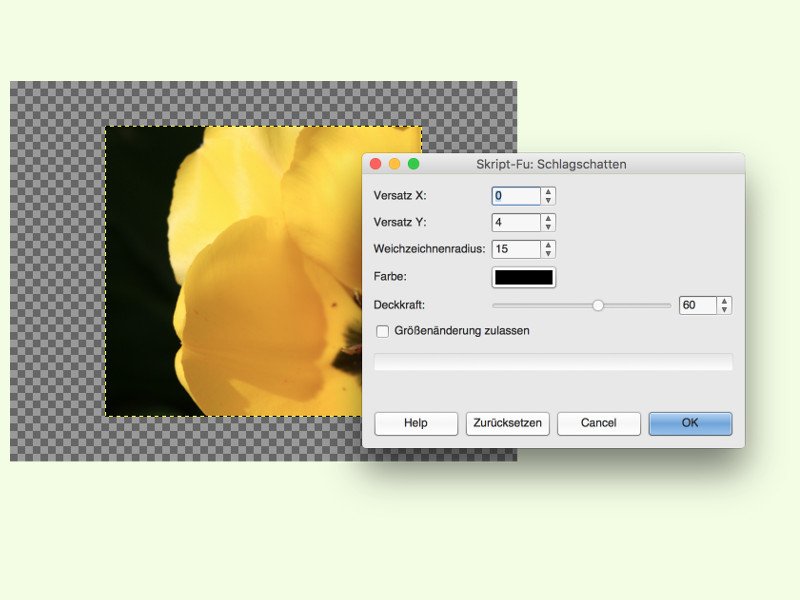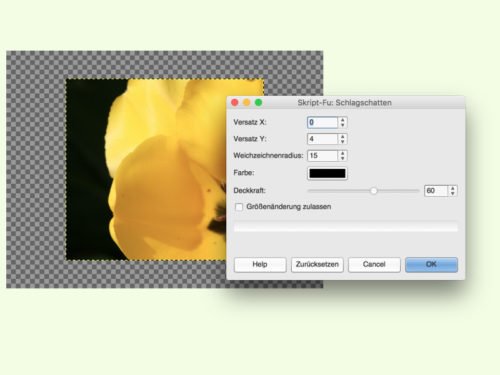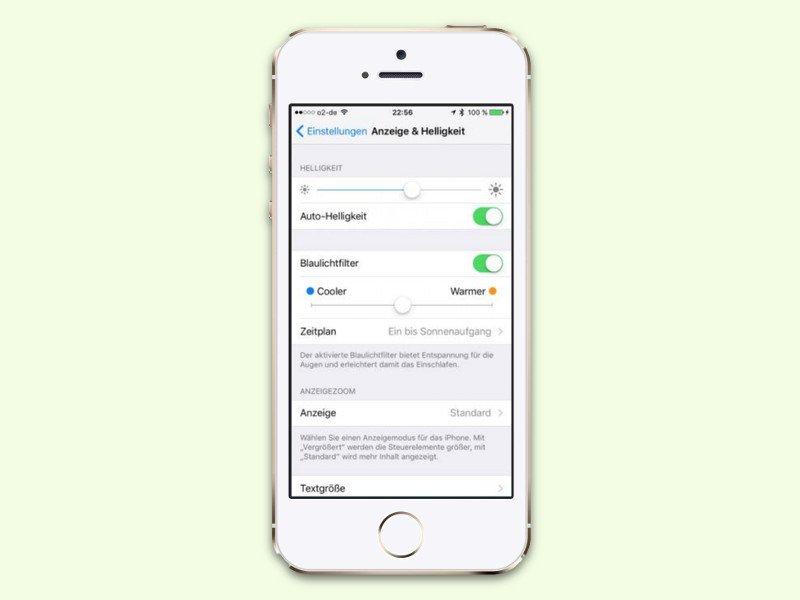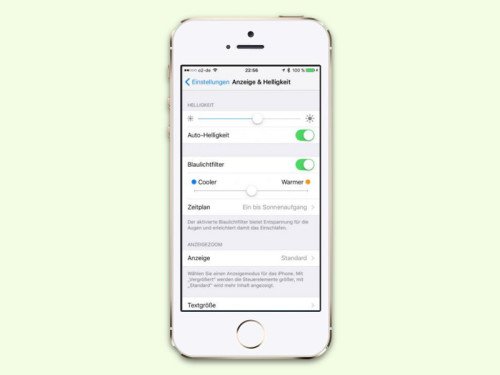12.09.2018 | Hardware
Überall Displays: auf dem Schreibtisch, im Notebook, im Tablet und natürlich im Smartphone. Leide haben Displays eine schädliche Wirkung. Sie können unser Auge schädigen – und zu Einschlafstörungen führen, wenn wir noch abends oder nachts auf die Displays schauen. Deshalb lohnt es sich, mal die Night-Shift-Funktion auszuprobieren. Die reduziert das Problem.
(mehr …)

29.06.2016 | Tipps
Früher war alles einfach, was Glüh-Lampen anging. Doch heute gibt es so viele verschiedene Fassungen und Formen der Lampen, dass man schnell den Überblick verlieren könnte.
Denn es gibt ja Sockel E27, Sockel E14 sowie diverse Steck-Sockel.
Die früheren Lampen hatten alle andere Bezeichnungen.
Um die passende Form der Lampe zur benötigten Fassung zu finden, kann man online gehen, zum Beispiel bei:
https://www.gruenspar.de/infopages/energiesparende-beleuchtung/lampen-fassungen
So kann man ganz schnell das Gewünschte finden.

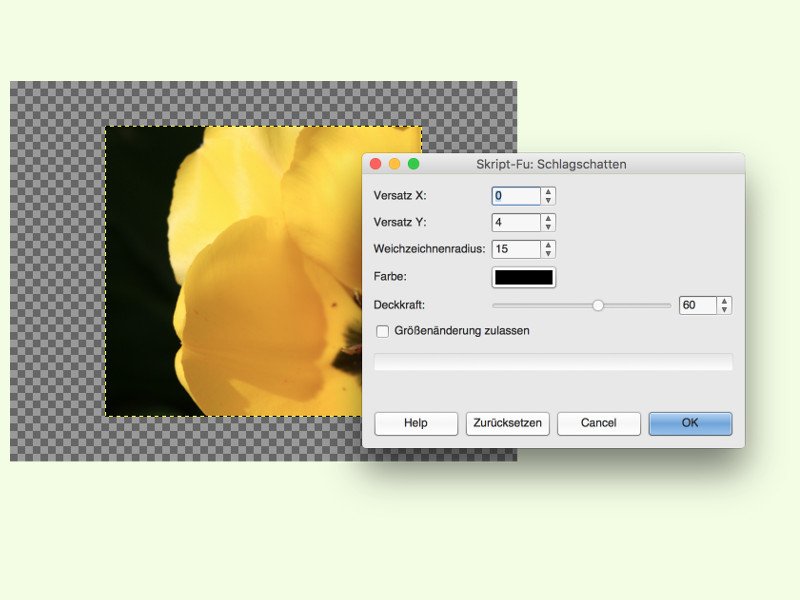
30.05.2016 | Software
Mit einem Schatten lässt sich in einer Kollage auf einfache Weise ein 3D-Effekt hinzufügen. In der Bild-Bearbeitung GIMP ist eine Schatten-Funktion schon eingebaut.
Zum Hinzufügen eines Schattens zu einem Objekt oder einer Ebene öffnet man die jeweilige GIMP- oder Photoshop-Datei zunächst in GIMP (kostenloser Download für Windows, Linux und Mac unter www.gimp.org). Jetzt die betreffende Ebene im Stapel markieren.
Nun folgen im Menü Klicks auf Filter, Licht und Schatten, Schlag-Schatten … Hier lässt sich jetzt die Position und Stärke des Schattens genau festlegen. Auch die Farbe kann auf Wunsch angepasst werden. Zum Schluss unten auf OK klicken, und schon wird der Schatten hinter das Objekt bzw. die Ebene gelegt. Falls man ihn noch anpassen möchte, klickt man am besten auf Bearbeiten, Rückgängig und dann auf Filter, Schlag-Schatten erneut anzeigen.
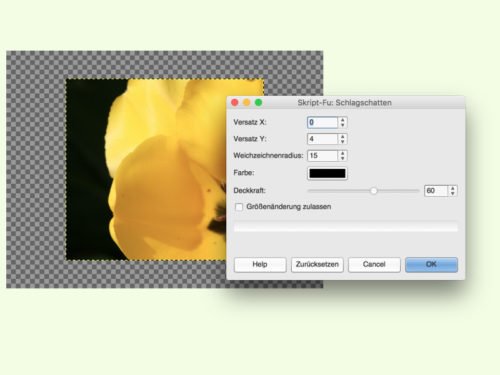
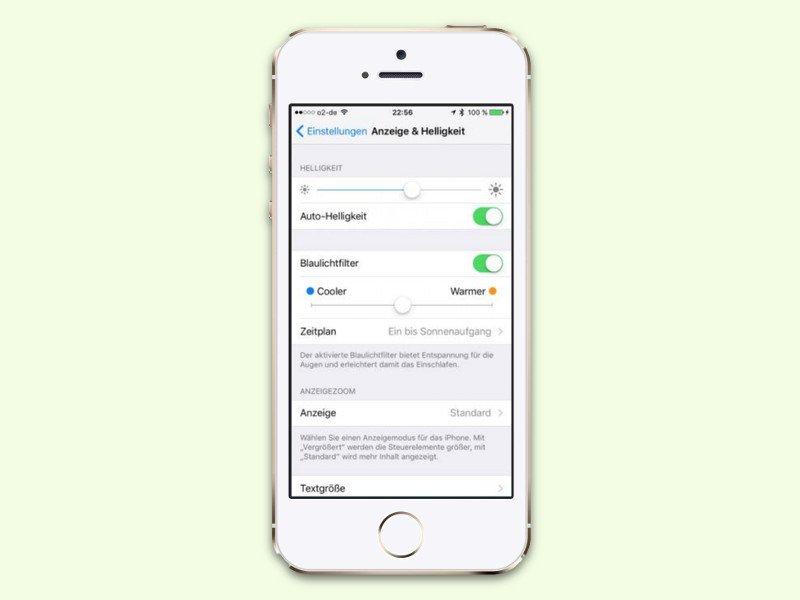
27.01.2016 | iOS
Wer des Nachts auf einen Bildschirm sehen muss, der bekommt schnell übermüdete Augen. Das liegt unter anderem an der Farb-Temperatur der Beleuchtung. In iOS 9.3 soll der Nachtschicht-Modus Abhilfe schaffen.
Um den Nachtschicht-Modus zu nutzen, muss auf dem iPhone oder iPad iOS 9.3 oder neuer ausgeführt werden. Updates findet man unter Einstellungen, Allgemein, Software-Aktualisierung.
Der Nachtschicht-Modus wird über Einstellungen, Anzeige und Helligkeit aktiviert. Hier findet sich eine neue Funktion namens Blaulichtfilter, die man aktiviert. Anschließend die gewünschte Farb-Temperatur mit dem Schieber einstellen. Darunter ist auch das Aktivieren eines Zeitplans möglich, sodass die angepasste Farb-Temperatur nur nachts gilt.